在职场办公中,关于表格的核对,老余曾介绍过很多方法,今天再分享一种新思路,比以前的任何方法都简捷、快速。
分享新思路之前先来看看常规操作:
现有两张表:一张原表一张核对表
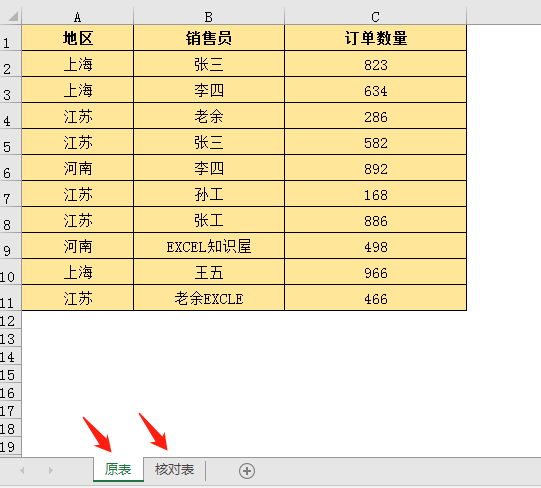
图一
其实在办公中,这样的场景非常多见。两个需要核对的表格(如果不在一个表中,就复制到一起)
多列核对的问题,想法变成唯一值:
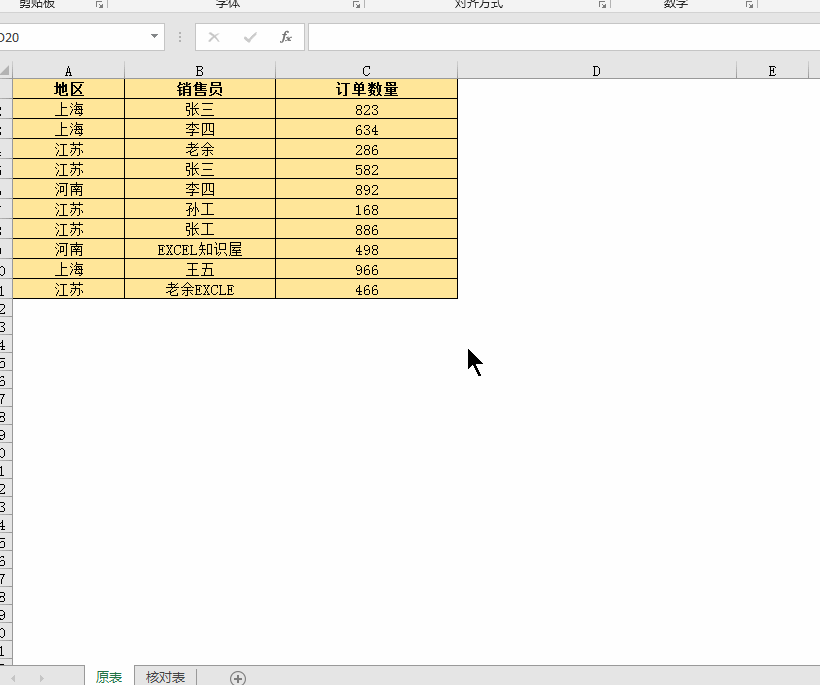
图二
再利用VLOOKUP函数查找即可,出现错误值就是有差异的。
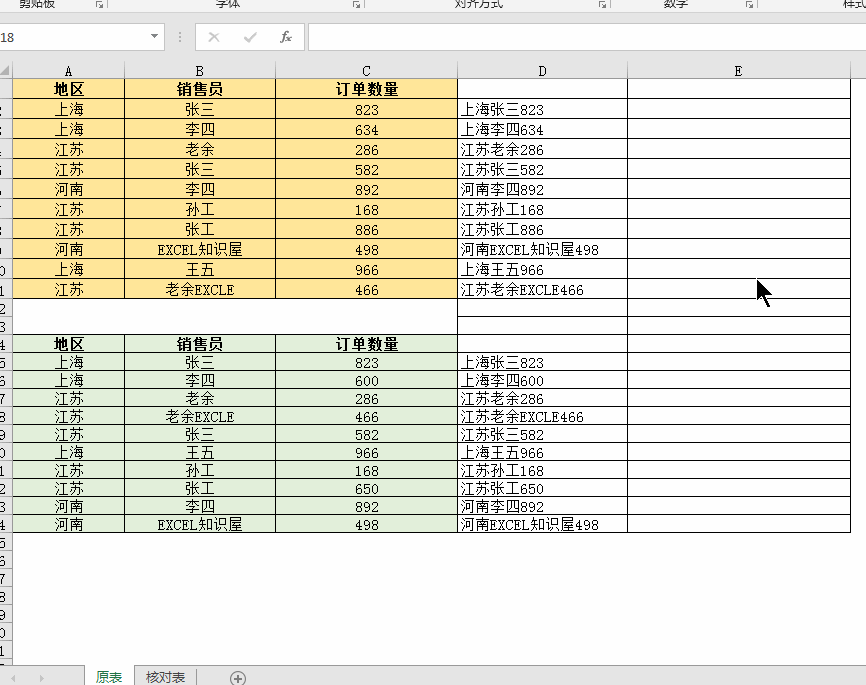
图三
相信大多数的亲们都是这样操作。有人会说不会写公式怎么办?别担心,往下看:
新思路操作:
步骤1、在公式中用&把所有列连接起来。
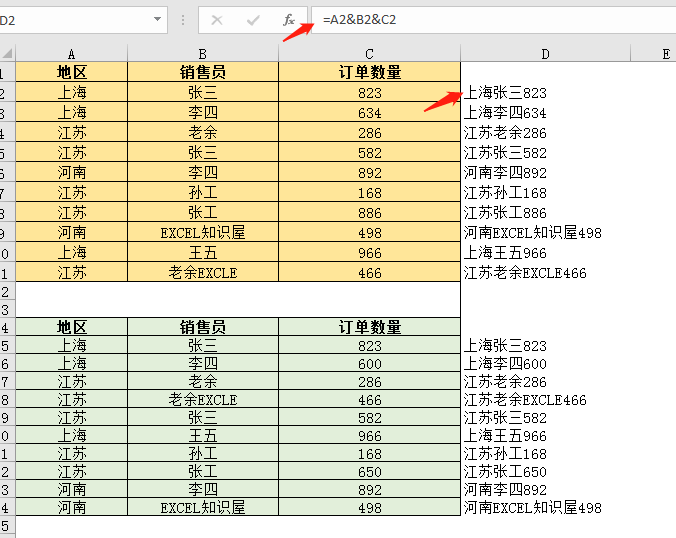
图四
步骤2、选取区域—开始—条件格式—突出显示单元格规则—重复值
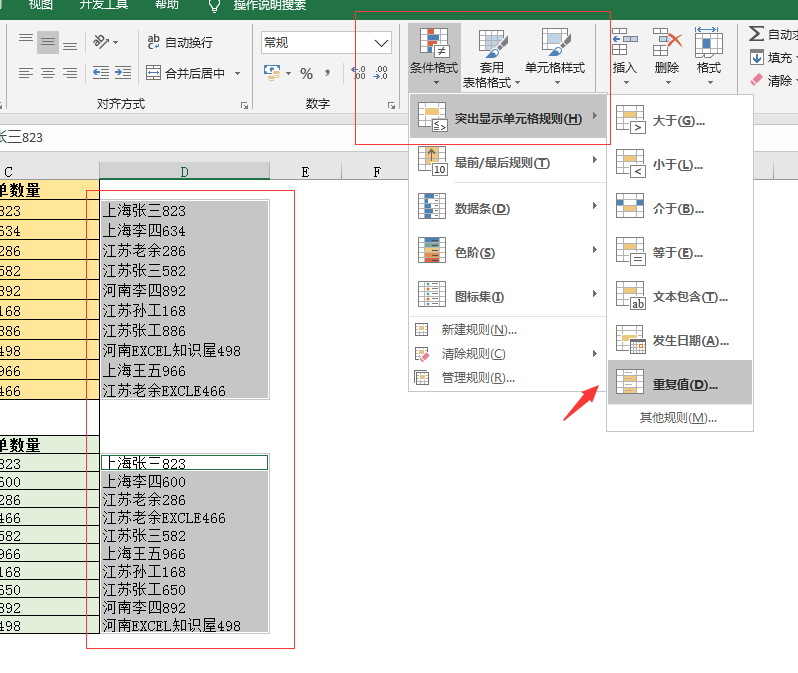
图五
步骤3、这样相同的值就会有颜色标注起来了,而没有颜色标注的就是有差异的,这样核对一目了然

多列核对万变不离其宗,就是想法子变成唯一值



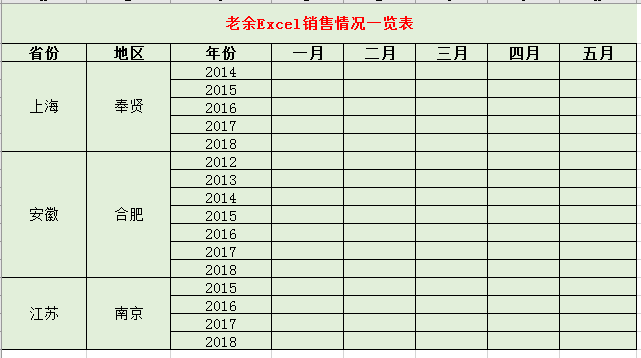

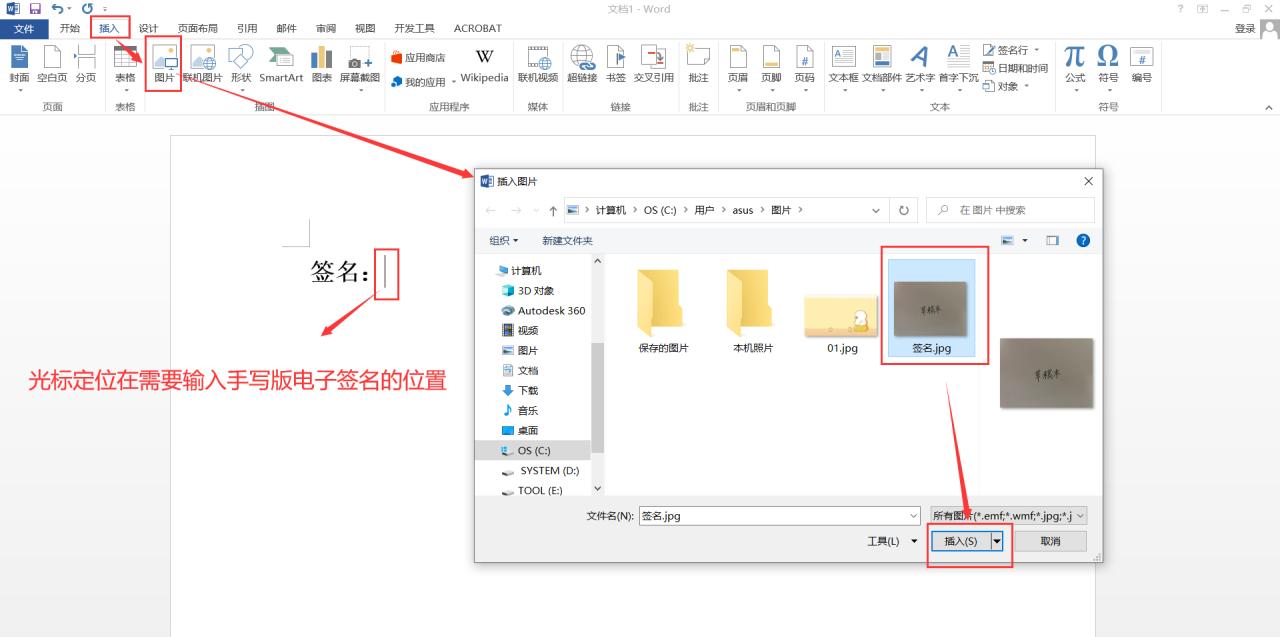
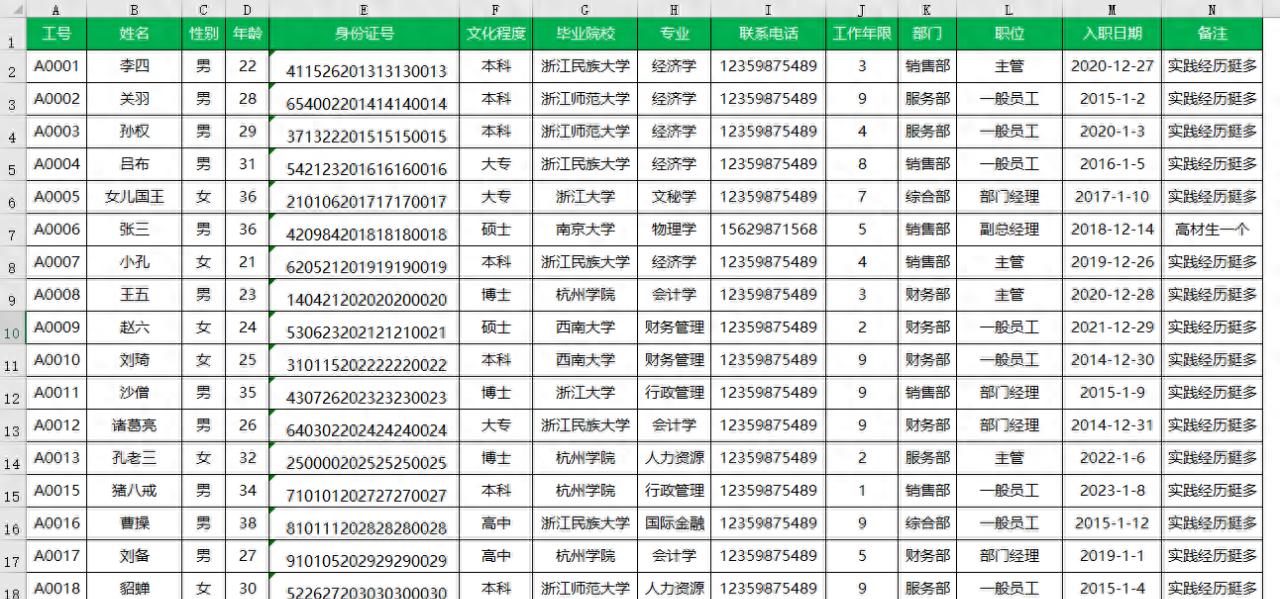


评论 (0)